విషయ సూచిక
Microsoft Excel తో పని చేస్తున్నప్పుడు, మీరు రెండు లేదా అంతకంటే ఎక్కువ పరిధుల మధ్య డేటాను సరిపోల్చడం మరియు బహుళ ప్రమాణాలతో గణించడం వంటి సందర్భాలు ఉన్నాయి. SUMPRODUCT ఫంక్షన్ మీ మొదటి ఎంపిక. SUMPRODUCT ఫంక్షన్ అనేది అనేక ప్రయోజనాలతో కూడిన అత్యంత వనరులతో కూడిన ఫంక్షన్. ఇది స్మార్ట్ మరియు సొగసైన మార్గాల్లో శ్రేణులను నిర్వహించగల ప్రత్యేక సామర్థ్యాన్ని కలిగి ఉంది. ఇచ్చిన ప్రమాణాలతో నిలువు వరుసల మధ్య సరిపోల్చడానికి మరియు ఫలితాన్ని కనుగొనడానికి మేము తరచుగా SUMPRODUCT ఫంక్షన్ని ఉపయోగించాలి. ఈరోజు ఈ కథనంలో, SUMPRODUCT ఫంక్షన్ని ప్రమాణాలతో ఉపయోగించే కొన్ని పద్ధతులను మేము చర్చిస్తాము.
ప్రాక్టీస్ వర్క్బుక్ని డౌన్లోడ్ చేయండి
ఈ ప్రాక్టీస్ షీట్ని డౌన్లోడ్ చేయండి మీరు ఈ కథనాన్ని చదువుతున్నప్పుడు విధిని ప్రాక్టీస్ చేయండి.
Criteria.xlsxతో SUMPRODUCT ఫంక్షన్
Excelలో SUMPRODUCT ఫంక్షన్ పరిచయం
సాంకేతికంగా, “SUMPRODUCT” ఫంక్షన్ సంబంధిత శ్రేణులు లేదా పరిధుల విలువల సమ్మషన్ను పంపుతుంది.
⇒ సింటాక్స్
“SUMPRODUCT” ఫంక్షన్ యొక్క సింటాక్స్ సరళమైనది మరియు ప్రత్యక్షమైనది.
=SUMPRODUCT(array1, [array2], [array3], …)
⇒ వాదన
| వాదన | అవసరం/ఐచ్ఛికం | వివరణ |
|---|---|---|
| అరే1 | అవసరం | ఒక శ్రేణికి మొదటి ఇన్పుట్, మీరు దాని మూలకాలను విభజించి, ఆపై జోడించాలనుకుంటున్నారు. |
| [array2],[array3] | ఐచ్ఛికం | మీరు 2 నుండి 255 వరకు గుణించి జోడించాలనుకుంటున్న మూలకాలతో అర్రే పారామీటర్లు.<2 |
5 Excelలో ప్రమాణాలతో SUMPRODUCT ఫంక్షన్కి ఆదర్శవంతమైన ఉదాహరణలు
SUMPRODUCT<యొక్క అద్భుతమైన లక్షణాలలో ఒకటి ఫంక్షన్ ఏమిటంటే ఇది సింగిల్ లేదా బహుళ ప్రమాణాలను అద్భుతంగా నిర్వహించగలదు. కొన్ని SUMPRODUCT ని ప్రమాణాల ఫంక్షన్లతో చర్చిద్దాం.
1. SUMPRODUCT లుకప్ విలువకు ఒకే ప్రమాణంతో
మేము SUMPRODUCT ఫంక్షన్ని డబుల్ యూనరీ ఆపరేటర్తో లేదా లేకుండా ప్రమాణాలతో వర్తింపజేయవచ్చు.
1.1. డబుల్ యూనరీ ఆపరేటర్ని ఉపయోగించడం
SUMPRODUCT ఫంక్షన్ని వర్తింపజేయడానికి ఒక తెలివైన మార్గం ఏమిటంటే, “ డబుల్ యునరీ ఆపరేటర్ (–)<ని ఉపయోగించి ఫంక్షన్లోని ప్రమాణాలను శ్రేణిగా చొప్పించడం. 2>” “TRUE” లేదా “FALSE” ని “1” లేదా “0” గా మార్చడానికి. కింది ఉదాహరణలో, కొన్ని “ఉత్పత్తి” పేర్లు వాటి “దేశం” , “Qty” మరియు “ధర” తో ఇవ్వబడ్డాయి . “భారతదేశం”, “చైనా” , మరియు “జర్మనీ” .
 <3 దేశాలకు సంబంధించిన మొత్తం ధరను మేము కనుగొంటాము>
<3 దేశాలకు సంబంధించిన మొత్తం ధరను మేము కనుగొంటాము>
Excelలో ఒకే ప్రమాణంతో SUMPRODUCT ఫంక్షన్ని ఉపయోగించడానికి విధానాలను అనుసరించండి.
దశలు:
- మొదట, మీరు ఫలితాన్ని పొందాలనుకునే వర్క్షీట్లో ఎక్కడైనా ఈ దేశాల కోసం పట్టికను సృష్టించండి.
- రెండవది, మీరు ఉంచాలనుకుంటున్న సెల్ను ఎంచుకోండి SUMPRODUCT ఫంక్షన్ సూత్రం.
- మూడవది, ఆ సెల్లో ఫార్ములాను చొప్పించండి. మేము ఫంక్షన్ను “డబుల్ యునరీ ఆపరేటర్ (–)” తో వర్తింపజేస్తాము.
=SUMPRODUCT(--($C$5:$C$21=G5),$D$5:$D$21,$E$5:$E$21)
- తర్వాత, Enter కీని నొక్కండి. మేము “భారతదేశం” మొత్తం ధరను పొందాము.

- ఫిల్ హ్యాండిల్ చిహ్నాన్ని క్రిందికి లాగండి ఫార్ములాను పరిధికి నకిలీ చేయడానికి. లేదా, ఆటోఫిల్ పరిధికి, ప్లస్ ( + ) చిహ్నంపై డబుల్-క్లిక్ .
 <3
<3
- చివరిగా, మేము భారతదేశం , చైనా మరియు జర్మనీ .

🔎 ఫార్ములా ఎలా పని చేస్తుంది?
- అరే1 –($C$5:$C$21=G5) G5 “భారతదేశం” . డబుల్ యునరీ ఆపరేటర్ $C$4:$C$20 ని “1” మరియు “0” కి మారుస్తుంది.
- [Array2] $D$5:$D$21 , మేము మొదట గుణించి ఆపై జోడిస్తుంది.
- [Array3] $E$5:$E$21 , మేము ఈ పరిధిని కూడా గుణించి ఆపై జోడిస్తాము .
మేము “సంపూర్ణ సెల్ సూచనలు” ని “బ్లాక్” కి సెల్లను ఉపయోగిస్తాము.
1.2. డబుల్ యునరీ ఆపరేటర్ని మినహాయించి
మేము డబుల్ యునరీ ఆపరేటర్ని ఉపయోగించకుండా మునుపటి ఉదాహరణను పరిష్కరించగలము. దీని కోసం సూచనలను చూద్దాం.
స్టెప్స్:
- మేము అదే ఫలితాన్ని పొందడానికి అదే ఉదాహరణను ఉపయోగిస్తాము. ఇప్పుడు, సెల్ “H5” లో వర్తించండి SUMPRODUCT ఫంక్షన్. ఫార్ములాలోకి విలువలను చొప్పించండి మరియు ఫార్ములా ఇలా ఉంటుంది.
=SUMPRODUCT(($C$5:$C$21=G5)*$D$5:$D$21*$E$5:$E$21)
- ఇంకా, <1ని నొక్కండి>ఫలితాన్ని చూపడానికి కీని నమోదు చేయండి.
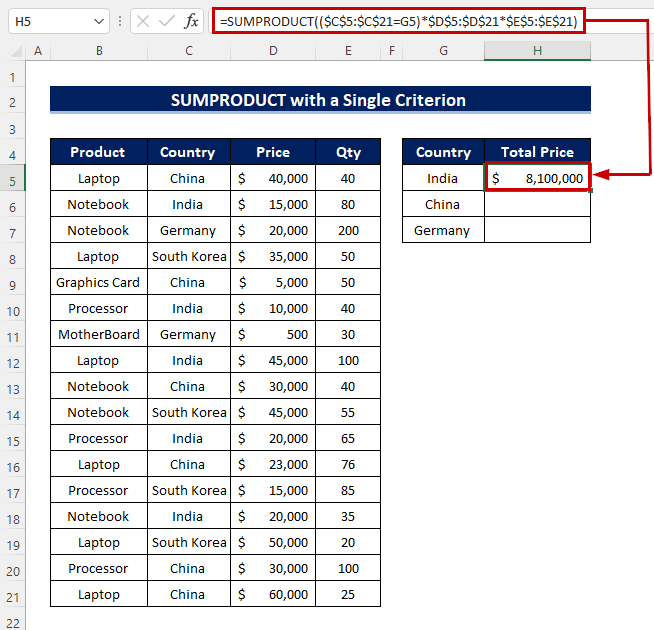
- పరిధిలో ఫార్ములాను కాపీ చేయడానికి, ఫిల్ హ్యాండిల్ ని లాగండి చిహ్నం క్రిందికి. ప్రత్యామ్నాయంగా, మీరు డబుల్-క్లిక్ అదనంగా ( + ) ఆటోఫిల్ పరిధికి సైన్ చేయవచ్చు.
- అదే విధంగా, మేము ఫలితాన్ని పొందవచ్చు.

మరింత చదవండి: SUMPRODUCT Excelలో బహుళ ప్రమాణాలు(3 విధానాలు)
2. వివిధ నిలువు వరుసల కోసం బహుళ ప్రమాణాలతో SUMPRODUCT
మేము SUMPRODUCT ఫంక్షన్ని డబుల్ యూనరీ ఆపరేటర్తో లేదా లేకుండా బహుళ ప్రమాణాలతో వర్తింపజేయవచ్చు. నేర్చుకుందాం!
2.1. డబుల్ యునరీ ఆపరేటర్
ఈ సందర్భంలో, శ్రేణి ఫలితాలను “1” లేదా <1గా మార్చడానికి మేము “డబుల్ యునరీ ఆపరేటర్ (–)” ని ఉపయోగిస్తాము> “0” . మేము ఇంతకు ముందు ఉపయోగించిన అదే పట్టికను పరిగణించండి. ఇప్పుడు మనం బహుళ ప్రమాణాలను ఉపయోగించి ఫలితాన్ని కనుగొంటాము. దేశంలోని “ప్రాసెసర్” “చైనా” , “నోట్బుక్” కి “మొత్తం ధర” ని మేము కనుగొంటాము “దక్షిణ కొరియా” యొక్క “భారతదేశం” మరియు “ల్యాప్టాప్” . ఈ ప్రమాణాలను ఉపయోగించి మేము ఫలితాన్ని పొందుతాము.
దశలు:
- ప్రారంభంలో, మొదటి పుస్తకానికి ప్రక్కనే ఉన్న సెల్ని ఎంచుకుని, ఫార్ములాని నమోదు చేయండి.
=SUMPRODUCT(--($B$5:$B$21=G5),--($C$5:$C$21=H5),$D$5:$D$21,$E$5:$E$21)
- మీ కీబోర్డ్లోని Enter కీని నొక్కండిమరోసారి.
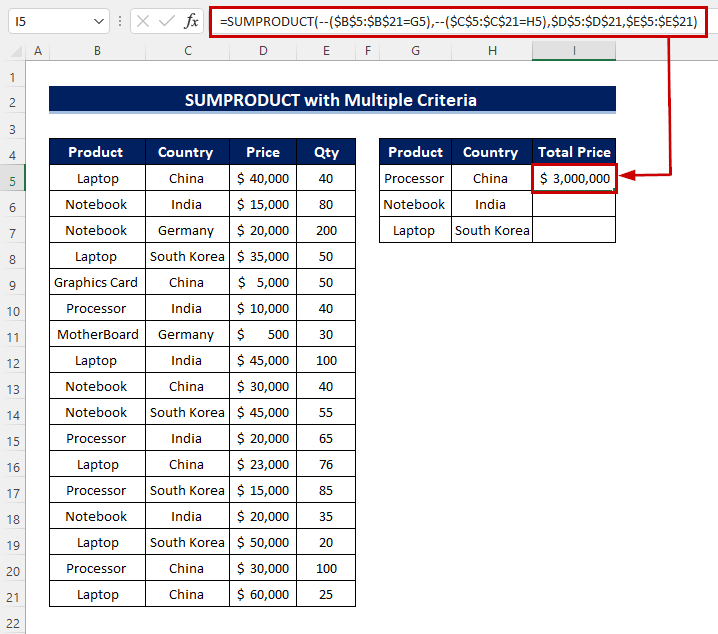
- అలాగే, మునుపటి ఉదాహరణలలో, ఫార్ములాని పరిధికి నకిలీ చేయడానికి ఫిల్ హ్యాండిల్ చిహ్నాన్ని క్రిందికి లాగండి . లేదా, ఆటోఫిల్ పరిధికి, ప్లస్ ( + ) చిహ్నంపై డబుల్-క్లిక్ చేయండి.
- చివరిగా, మీరు మీ ఫలితాన్ని పొందుతారు.
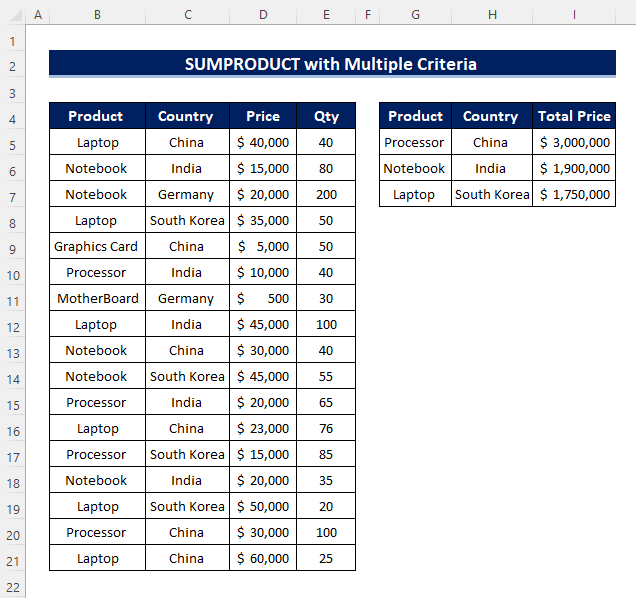
2.2. డబుల్ యునరీ ఆపరేటర్ మినహా
ఇక్కడ మేము ప్రాథమిక SUMPRODUCT ఫంక్షన్ని ఉపయోగించి ఒకే బహుళ ప్రమాణాలను వర్తింపజేస్తాము.
స్టెప్స్:
- సెల్ I5, ఫంక్షన్ను వర్తింపజేయండి. ప్రమాణాలను చొప్పించండి మరియు ఫార్ములా ఇలా కనిపిస్తుంది.
=SUMPRODUCT(($B$5:$B$21=G5)*($C$5:$C$21=H5)*$D$5:$D$21*$E$5:$E$21)
- Enter కు నొక్కండి ఫలితాన్ని చూడండి.
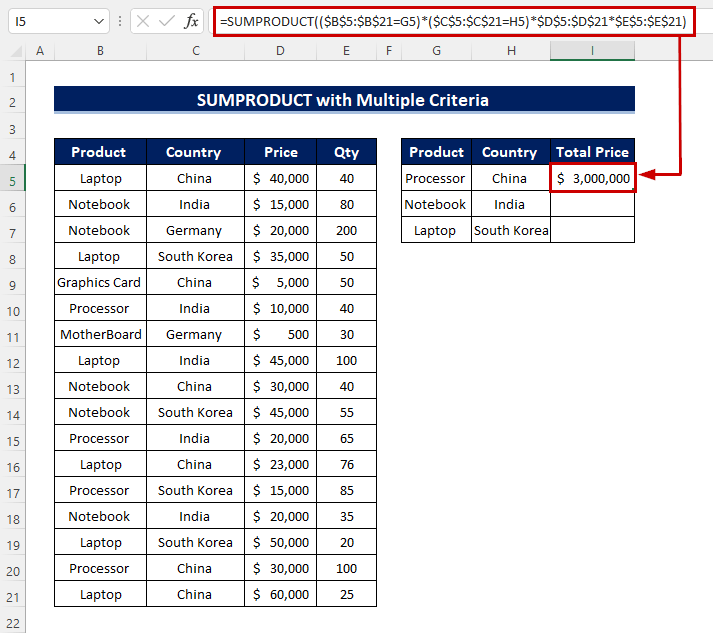
- ఆ తర్వాత, ఫార్ములాను పరిధికి కాపీ చేయడానికి ఫిల్ హ్యాండిల్ చిహ్నాన్ని లాగండి. లేదా, ప్లస్ ( + ) గుర్తుపై డబుల్-క్లిక్ . ఇది సూత్రాన్ని కూడా నకిలీ చేస్తుంది.
- చివరిగా, మీరు ఫలితాన్ని చూడవచ్చు.

మరింత చదవండి: Excelలో బహుళ నిలువు వరుసలతో SUMPRODUCT ఫంక్షన్ (4 సాధారణ మార్గాలు)
3. లేదా తర్కంతో కూడిన SUMPRODUCT
మేము SUMPRODUCT ని ప్రమాణాలతో మరింత డైనమిక్గా చేయడానికి మా సూత్రానికి లేదా లాజిక్ని జోడించవచ్చు. “నోట్బుక్” మరియు “ల్యాప్టాప్” .
దశలు:
కోసం మేము మొత్తం ధరను కనుగొనాల్సిన పరిస్థితిని పరిగణించండి- మొదట, మీరు ఫలితాన్ని పొందాలనుకునే వర్క్షీట్లో ఎక్కడైనా పట్టికను సృష్టించండి.
- తర్వాత, సెల్ని ఎంచుకుని, కింది ఫార్ములాను చొప్పించండిఅక్కడ.
=SUMPRODUCT(--((B5:B21=G5)+(B5:B21=H5)>0),D5:D21,E5:E21)
- ఇంకా, ఫలితాన్ని చూడటానికి Enter కీని నొక్కండి.
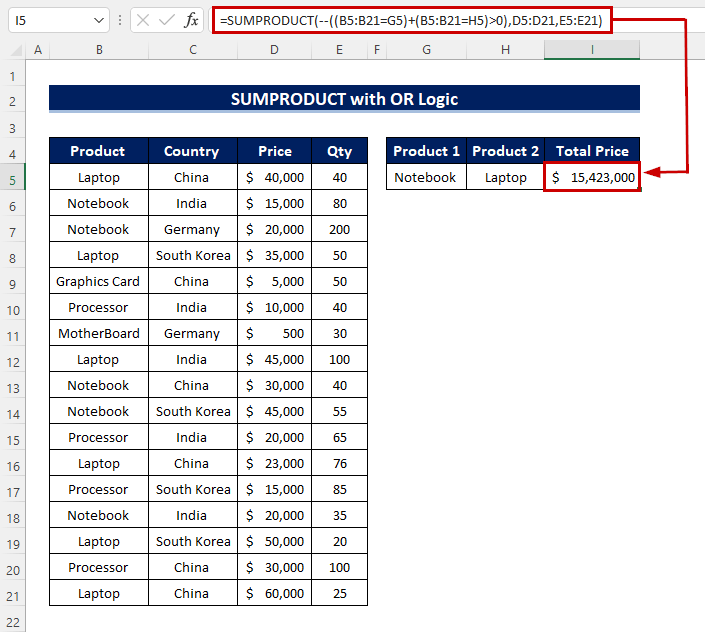
4. బహుళ మరియు/లేదా ప్రమాణాలతో SUMPRODUCT
ఈ పద్ధతిలో, మేము “AND” , “ రెండింటినీ ఉపయోగించి SUMPRODUCT ఫంక్షన్ని ప్రమాణాలతో వర్తింపజేస్తాము OR” తర్కం. ఈసారి మన ఫంక్షన్కి మరిన్ని ప్రమాణాలను జోడించాలి. మేము “భారతదేశం”, “చైనా” యొక్క “నోట్బుక్” , “ల్యాప్టాప్” ఉత్పత్తి కోసం “మొత్తం ధర” ని తిరిగి పొందుతాము.
దశలు:
- ప్రారంభించడానికి, రెండవ సెల్ H10 ని ఎంచుకుని, ఎంచుకున్న సెల్లో ఫార్ములాను ఉంచండి .
=SUMPRODUCT(--((B5:B21=G5)+(B5:B21=H5)>0),--((C5:C21=G8)+(C5:C21=H8)>0),D5:D21,E5:E21)
- తర్వాత, ఫలితాన్ని చూడటానికి Enter కీని నొక్కండి.

🔎 ఫార్ములా ఎలా పని చేస్తుంది?
- 1 –((B5:B21=G5)+(B5:B21=H5)>0),–((C5:C21= G8)+(C5:C21=H8)>0) . ఇక్కడ B5:B21 “ఉత్పత్తి” కాలమ్, G5 మరియు H5 “నోట్బుక్” మరియు “ల్యాప్టాప్” . అదేవిధంగా, C5:C21 “దేశం” నిలువు వరుస, మరియు G6 మరియు H6 “భారతదేశం” మరియు “చైనా”.
- [అరే2] D5:D21 .
- [అరే3] E5:E21 .
5. SUMPRODUCT అడ్డు వరుసలు మరియు నిలువు వరుసల కోసం బహుళ ప్రమాణాలతో
“SUMPRODUCT” ఫంక్షన్ మేము ఈ ఫంక్షన్ని రెండు నిలువు వరుసల కోసం ఉపయోగించినప్పుడు దాని నిజమైన వైవిధ్యాన్ని చూపుతుంది మరియువరుసలు. ఎలాగో చూద్దాం. కింది ఉదాహరణలో, “భారతదేశం” , “చైనా” , “ఇటలీ” నుండి కొన్ని “ఉత్పత్తుల” ధరలను మనం చూడవచ్చు. , “జర్మనీ” , “ఫ్రాన్స్” .
స్టెప్స్:
- మొదట, ఎంచుకోండి మేము ఫలితాన్ని ఉంచాలనుకుంటున్న సెల్.
- తర్వాత, ఆ గడిలో సూత్రాన్ని చొప్పించండి.
=SUMPRODUCT(C5:G8*(C4:G4=C10)*(B5:B8=C11))
- చివరిగా, కీబోర్డ్ నుండి Enter కీని నొక్కండి.
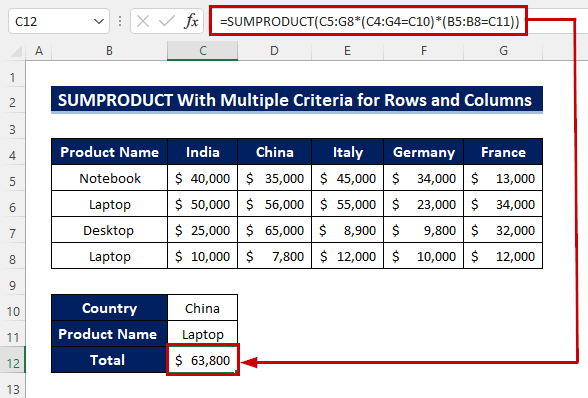
గుర్తుంచుకోవాల్సిన విషయాలు
✅ “SUMPRODUCT” ఫంక్షన్ సంఖ్యేతర విలువలను సున్నాలుగా పరిగణిస్తుంది. మీ ఫార్ములాలో మీకు సంఖ్యేతర విలువలు ఏవైనా ఉంటే సమాధానం “0” అవుతుంది.
✅ SUMPRODUCT ఫార్ములాలోని శ్రేణులు తప్పనిసరిగా అదే సంఖ్యలో అడ్డు వరుసలు మరియు నిలువు వరుసలను కలిగి ఉండాలి. లేకపోతే, మీరు #VALUEని పొందుతారు! లోపం.
✅ “SUMPRODUCT” ఫంక్షన్ వైల్డ్కార్డ్ అక్షరాలకు మద్దతివ్వదు.
ముగింపు
ది SUMPRODUCT ఫంక్షన్ అనేది Excelలో అత్యంత విభిన్నమైన ఫంక్షన్లలో ఒకటి. ఈ కథనంలో, మేము SUMPRODUCT ఫంక్షన్ను ఒకే లేదా బహుళ ప్రమాణాలతో కవర్ చేసాము. ఈ వ్యాసం మీకు ఉపయోగకరంగా ఉంటుందని మేము ఆశిస్తున్నాము. మీకు ఏవైనా గందరగోళం లేదా సూచనలు ఉంటే, వ్యాఖ్యానించడానికి మీకు స్వాగతం.

